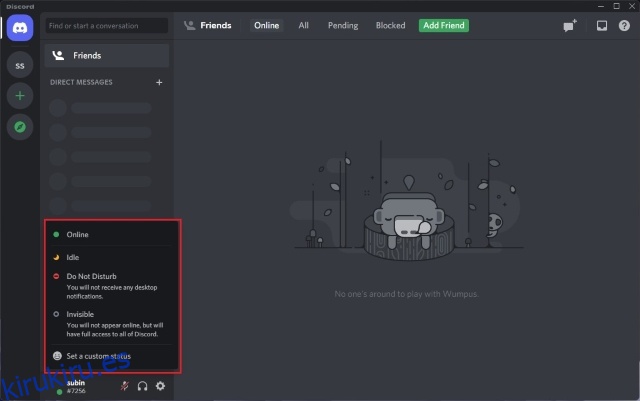Discord te permite cambiar tu estado en línea para que tus amigos puedan saber si es un buen momento para contactarte o no. Puede configurar su estado en línea, inactivo y No molestar (DND). Incluso puedes hacer que tu estado de Discord sea invisible para mantener tu actividad de juego oculta a tus amigos entrometidos. Pero aún tiene acceso completo a todas las funciones en Discord. Dicho esto, hemos detallado cómo puede cambiar su estado de Discord en computadoras de escritorio y dispositivos móviles.
Tabla de contenido
Cambiar estado de discordia (2022)
¿Qué significan todos los íconos de estado de Discord?
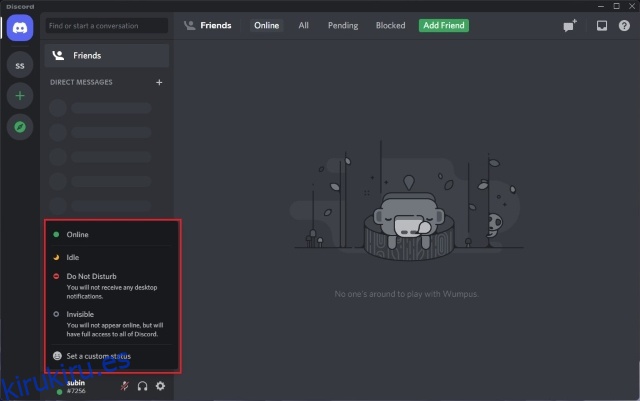
Los íconos de estado de Discord representan el estado actual del usuario en Discord. Las opciones de estado disponibles incluyen En línea, Inactivo, No molestar e Invisible. Y esto es lo que significa cada icono de estado de color:
1. El ícono verde indica que el usuario está en línea en Discord.
2. El ícono de la luna amarilla significa que el usuario está inactivo. Discord establece automáticamente el estado del usuario como inactivo cuando ha estado inactivo por un tiempo.
3. El ícono rojo representa el modo No molestar y no recibirá notificaciones cuando esté en el modo DND.
4. Aparecerá sin conexión cuando haya establecido su estado en Invisible, pero vale la pena señalar que aún tendrá acceso completo a todas las funciones en Discord. Verá un ícono gris hueco en el ícono de su perfil.
5. Junto a estos, verá un ícono morado cuando un usuario esté transmitiendo en Twitch en YouTube.
Cambie su estado de discordia en el escritorio/sitio web
1. Abre Discord y haz clic en tu foto de perfil a la izquierda de tu nombre de usuario en la esquina inferior izquierda de la pantalla.
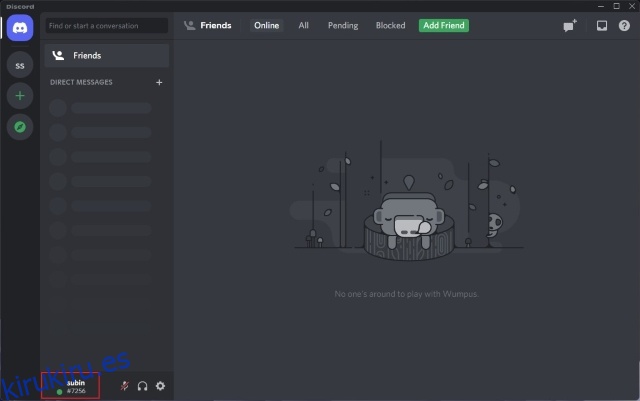
2. Ahora verá una ventana emergente con la opción de cambiar su estado de Discord. Elija el que funcione mejor para usted, ¡y listo!
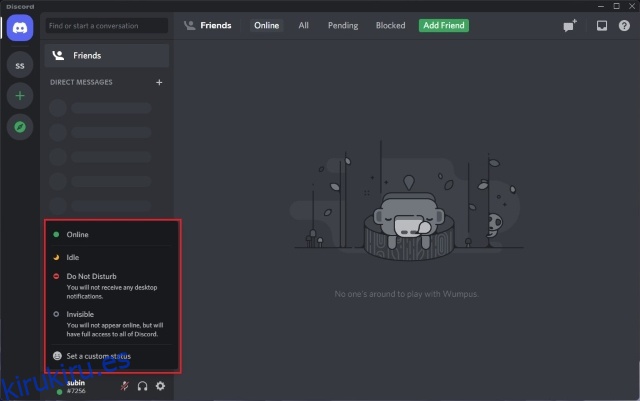
Establecer un estado personalizado en el escritorio/sitio web de Discord
1. También puede elegir establecer un estado personalizado en Discord. Haga clic en «Establecer un estado personalizado» en el menú emergente para acceder a la interfaz de creación de estado.
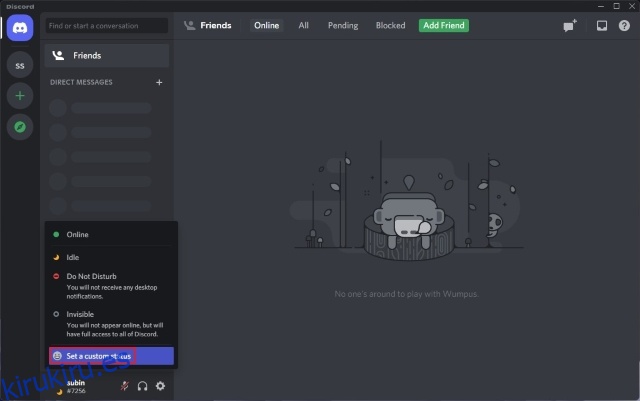
4. En la siguiente pantalla, puede configurar su estado personalizado, junto con un emoji opcional, y configurar el estado para que se borre después de 30 minutos, 1 hora, 4 horas o 1 día. Haga clic en «Guardar» para confirmar los cambios.
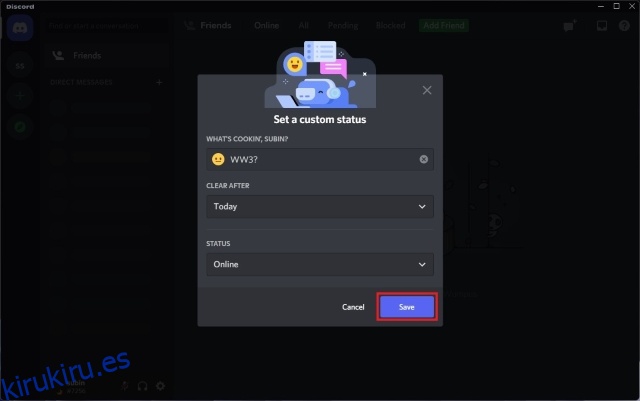
5. Su estado personalizado aparecerá debajo de su nombre en su pantalla de inicio de Discord y en el panel lateral de los servidores de los que forma parte. Otros usuarios de Discord también verán tu estado en tu perfil de Discord, que puedes personalizar a tu gusto.
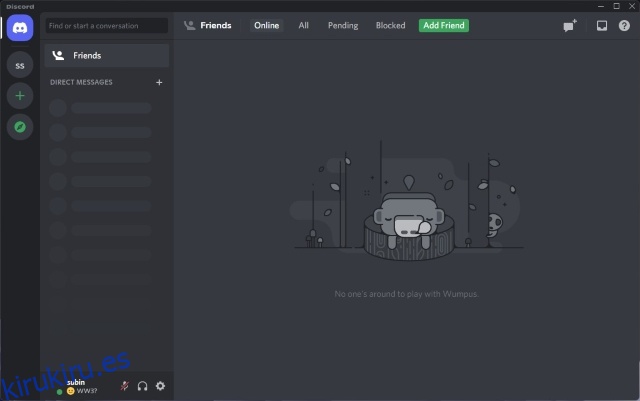
6. Para borrar su estado de Discord, todo lo que tiene que hacer es hacer clic en el botón «X» junto a su estado personalizado en el menú emergente que aparece al hacer clic en su foto de perfil.
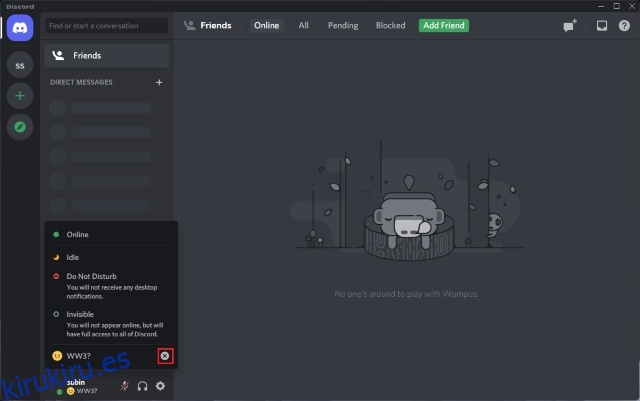
Cambia tu estado de Discord en dispositivos móviles (Android, iOS)
1. Abra la aplicación Discord y toque su imagen de perfil en la barra de navegación inferior para acceder a la configuración de usuario. Ahora, seleccione «Establecer estado» y elija una de las opciones de estado disponibles: En línea, Inactivo, No molestar, Invisible.
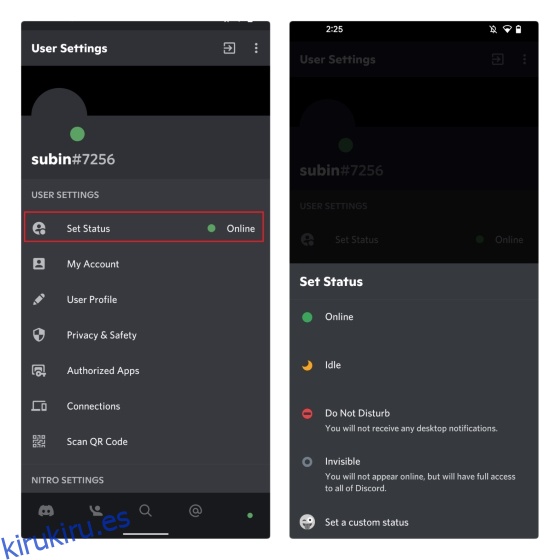
2. Para establecer un estado personalizado en Discord, seleccione «Establecer un estado personalizado» y escriba su estado en el cuadro de texto, junto con un icono de emoji opcional. Después de eso, debe elegir cuándo Discord debe borrar su estado (la duración del estado personalizado) y tocar el ícono Guardar.
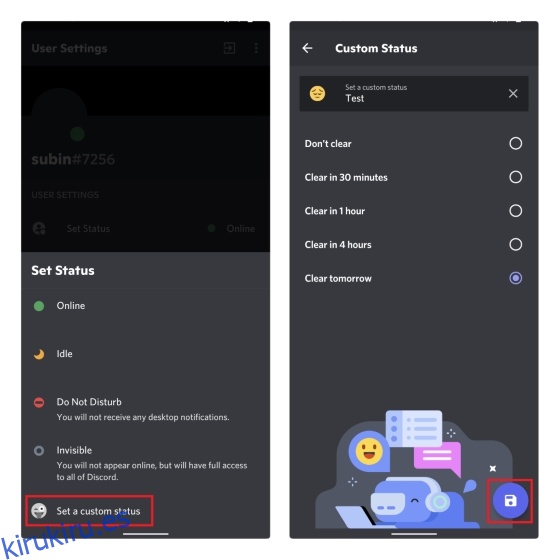
3. En caso de que desee eliminar su estado personalizado antes del período de vencimiento, toque «Establecer estado» nuevamente y presione el ícono «X» junto a su estado personalizado.
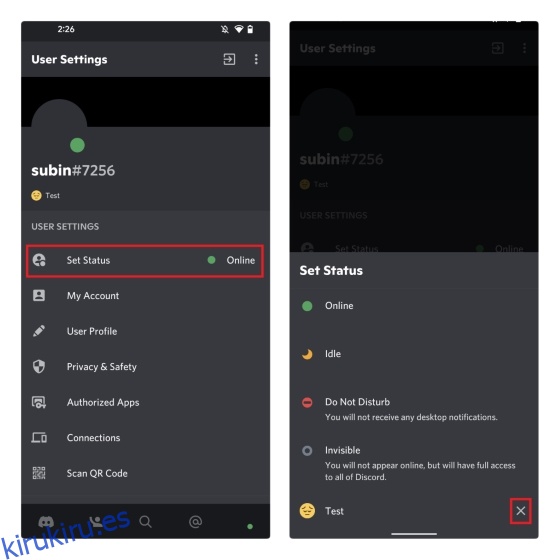
Preguntas frecuentes
P: ¿Discord cambia automáticamente el estado a fuera de línea?
Sí, Discord cambia automáticamente tu estado a inactivo cuando no estás activo y no has usado la aplicación por un tiempo. Su estado de Discord se establece en fuera de línea cuando cierra la aplicación en su computadora de escritorio o dispositivo móvil.
P: ¿Puedes saber si alguien es invisible en Discord?
No, no hay forma de saber si alguien es invisible o está desconectado en Discord.
P: ¿Puedes aparecer desconectado para una persona en Discord?
En este momento, Discord no te permite aparecer desconectado para personas específicas. Si establece su estado como invisible, se mostrará a todos en Discord.
P: ¿Puedes decir si alguien ha leído tu mensaje en Discord?
No, Discord no tiene confirmaciones de lectura. Tendrás que esperar a que la persona responda para saber si leyó tu mensaje.
P. ¿Qué significan los iconos de colores junto a mi avatar de Discord?
Discord tiene un total de cinco iconos de colores junto a los avatares de los usuarios. El ícono verde indica el estado en línea, mientras que el ícono de la luna amarilla significa que el usuario está inactivo. El ícono rojo representa el modo de no molestar y el ícono morado muestra que el usuario está transmitiendo en Twitch o YouTube. El ícono gris resalta que el usuario está fuera de línea o ha configurado su estado como invisible.
Mantenga a sus amigos actualizados con el estado en línea de Discord
Así es como puedes cambiar tu estado en línea en Discord. Me gusta cómo Discord permite a los usuarios establecer el estado como invisible y continuar usando la plataforma sin sentir la presión de responder al flujo interminable de pings y mensajes de Discord. Ahora, antes de ir y cambiar su estado de Discord, le sugerimos que también eche un vistazo a cómo instalar los temas de Discord y explore nuestras selecciones de los mejores temas de Discord que puede usar.